
Malgré son travail stable, dans certains cas, Yandex.Browser peut arrêter de courir. Ces utilisateurs pour qui ce navigateur Web est basique, il est très important de découvrir la cause de l'échec et de l'éliminer pour continuer à travailler sur Internet. De cet article, vous apprendrez ce qui peut conduire à des échecs de programme et à quoi faire si Yandex.Browser n'ouvre pas sur l'ordinateur.
Les raisons pour lesquelles Yandex.bruezer n'ouvre pas
Une variété de facteurs peut affecter les problèmes des travaux du navigateur Web à l'étude et le Yandex lui-même devient le problème, parfois les facteurs tiers sont le plus souvent un problème dans le fonctionnement du système d'exploitation. Ensuite, nous analyserons les principales raisons du lancement du navigateur Web et de spécifier les moyens de les éliminer. Et si le navigateur s'ouvre toujours, mais très lentement, nous vous recommandons de lire un autre article.Essayez maintenant d'exécuter le navigateur à nouveau.
Cause 2: Système d'exploitation suspendu
Une autre raison pour laquelle Yandex.Browser n'est pas lancé, il peut s'agir de geler, Windows échoue ou certains de ses services reflètent directement sur le lancement de programmes. Ou Yandex.Browser, qui télécharge et installe les mises à jour automatiquement, ne pouvait pas terminer correctement cette procédure à la fin. Redémarrez le système d'exploitation avec la manière standard et vérifiez comment le navigateur Web commence.
Cause 3: Pas assez de ressources de l'ordinateur
Les utilisateurs sont des ordinateurs de rembourrage moyens-de-bas et de matériel et des ordinateurs portables pour l'ignorance ou l'inattentif peuvent laisser un grand nombre de programmes en cours d'exécution, dont le travail ne permet pas à Yandex.Brazer, qui, comme tout navigateur Web moderne, nécessite beaucoup des ressources. Sortie ici est simple - fermeture manuelle de toutes les applications à forte intensité de ressources, telles que les autres navigateurs, les jeux, les éditeurs lourds.
Pour savoir quelle application consomme la majeure partie de la RAM (le manque de ce qui affecte le plus souvent l'incapacité d'ouvrir Yandex), exécutez une fois à nouveau le "gestionnaire de tâches", passez à l'onglet "Détails" et cliquez sur la colonne de mémoire pour commander des processus. par leur mémoire d'accès aléatoire. Tous ces programmes nécessitant de nombreuses ressources et interfèrent clairement avec le lancement de Yandex.Bauser, à proximité de l'analogie avec la façon dont il est écrit pour 1.

Dans l'onglet Processus, vous pouvez également afficher la charge de travail générale de la RAM et si ce pourcentage est critique, vous ne devriez pas être surpris de la raison pour laquelle un autre programme complexe ne peut pas être ouvert.
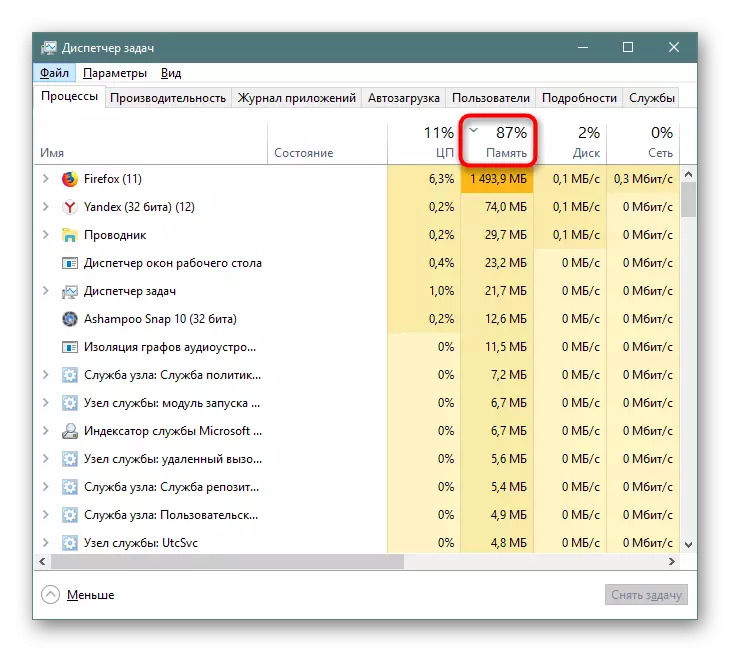
Si nécessaire, vous pouvez ajouter plus de RAM virtuelle à l'aide de ressources du disque dur pour cela. En savoir plus à ce sujet dans les articles selon le lien suivant.
Cause 6: Étiquette endommagée
Il s'agit d'un cas de réunion plutôt non standard et peu rarement, apparaissant généralement après avoir supprimé les virus, les actions utilisateur inexplicables ou les erreurs rares. Essayez simplement de récupérer l'étiquette et de le placer où Yandex.Browser est utilisé pour courir.
- Allez au dossier avec Yandex sur ce chemin: c: \ users \ nom_name \ appdata \ local \ yandex \ yandexbrowser \ application. Ici, vous devez trouver le fichier "browser.exe". Si vous ne voyez pas le dossier "AppData", lisez les instructions ci-dessus (étape 3), comment activer l'affichage des fichiers et des dossiers cachés.
- Cliquez avec le bouton droit de la souris sur ce fichier et sélectionnez "Créer un raccourci". Vérifiez immédiatement si le programme s'ouvre.
- Après un lancement réussi, vous pouvez faire glisser l'étiquette vers n'importe quel endroit du PC, en le renommant dans le "Yandex" habituel.



C'étaient les principales raisons pour lesquelles Yandex.Browser n'est pas lancé. Si rien de cela vous a aidé, essayez de récupérer le système en choisissant le dernier point par date lorsque votre navigateur est toujours démarré.
En savoir plus: Rollback au point de récupération dans Windows
Vous pouvez également contacter le support technique de Yandex en utilisant un formulaire spécial où des experts essaieront d'aider avec un problème. Utilisez-le pour cet autre navigateur, si possible, joignez la capture d'écran de problème et spécifiez l'e-mail, selon lequel l'employé de la société peut être contacté.
Aller à la page de commentaires Yandex.Bauser
